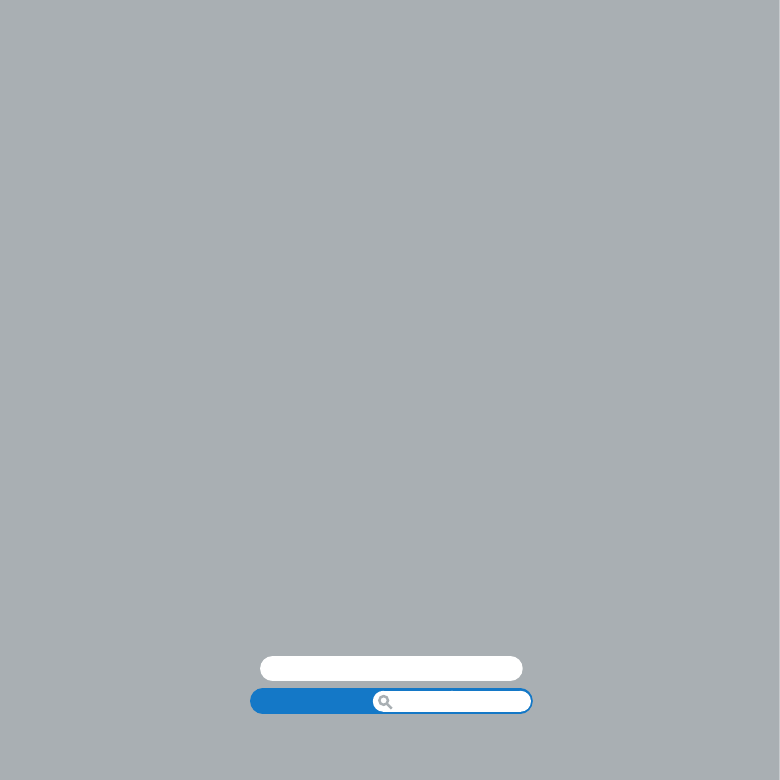
さあ始めよう
ヘルプセンター
移行アシスタント
8
第
1
章
さあ始めよう
お求めの
Mac mini
は、簡単に設置してすぐに使い始めることができるように設計されています。
Mac mini
や
Mac
コンピュータをはじめてお使いになる方は、まずこの章の説明をお読みください。
重要:
電源コンセントに
Mac mini
のプラグを差し込む前に、設置手順の解説と安全性に関する情報
(
66
ページの第
5
章「安全性に関する重要な情報」を参照)をよく読んでください。
今までに
Mac
を使ったことがある方は、すぐに使い始めるだけの知識をすでにお持ちかもしれません。
27
ページの第
2
章「
Mac mini
のある生活」を一読して、
Mac mini
の機能についての情報を確認してく
ださい。
•
別の
Mac
の情報を移行しないことが分かっていて、すぐに
Mac mini
を使い始めたい場合は、「設
定アシスタント」を使ってすばやく
Mac mini
を設定できます。詳しくは、
17
ページの「「設定アシスタ
ント」を使って設定する」を参照してください。
•
別の
Mac
の情報を
Mac mini
に移行したい場合は、「設定アシスタント」を使って、情報の転送元
のコンピュータを指定できます。詳しくは、
17
ページの「「設定アシスタント」を使って設定する」を参
照してください。
•
Mac mini
を設定した後で、
DVD
または
CD
の内容を
Mac mini
に取り込みたい場合は、
Mac
mini
のパートナーにする
1
つ以上の
Mac
または
Windows
コンピュータを設定できます。詳しくは、
20
ページの「「
DVD
または
CD
共有」を設定する」を参照してください。
•
Mac mini
を
Mac OS X Lion Server
と組み合わせて使用すると、
Lion Server
で提供されるす
べてのサービスを管理できます。「サーバアシスタント」を使うと、サーバを設定して別の
Mac
サー
バの情報を移行できます。
Mac
サーバの使いかた、または
Lion Server
の使いかたについては、
「
Server
」アプリケーションを開いて、「ヘルプ」メニューで「
Server
ヘルプ」を選択してください。
Mac OS X Lion Server
ソフトウェアについて詳しくは、
Lion Server
の
Web
サイト
(
www.apple.com/jp/macosx/server
)を参照してください。
9
第
1
章
さあ始めよう
多くの疑問に対する回答は、
Mac mini
の「ヘルプセンター」で見つけることができます。「ヘルプ
センター」については、
36
ページの「情報を探す」を参照してください。
Apple
ではソフトウェアの新し
いバージョンやアップデートをリリースする場合があるため、このマニュアルに記載されているイメージ
は、画面に表示されるものと少し異なることがあります。
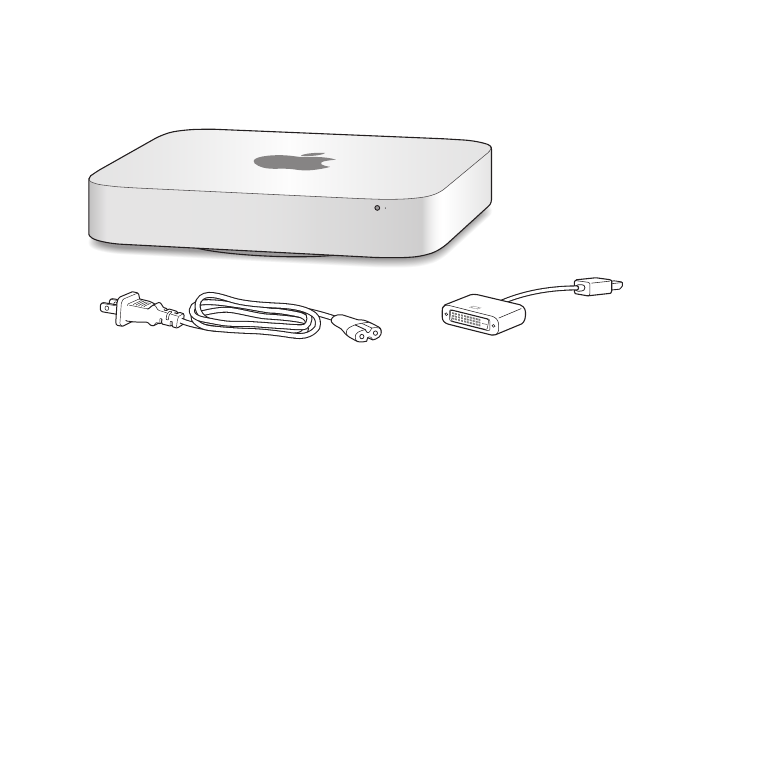
10
第
1
章
さあ始めよう